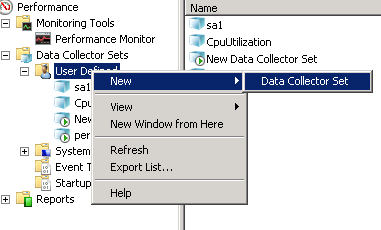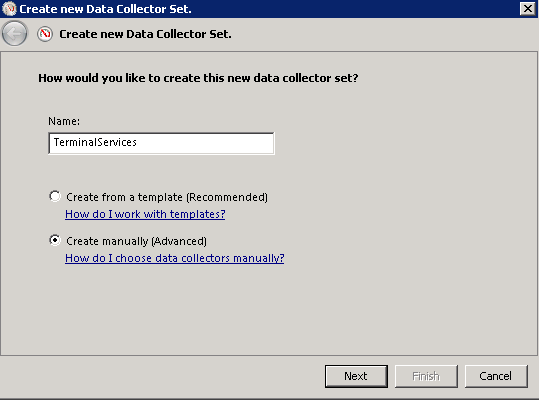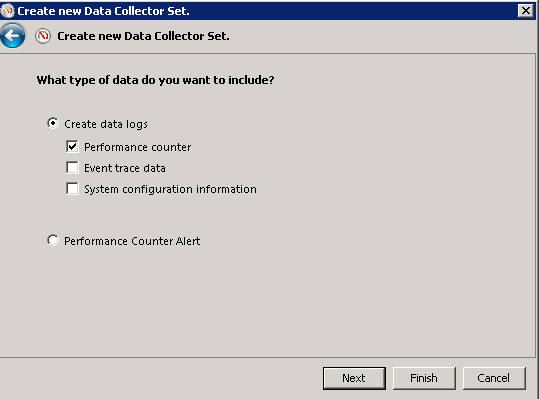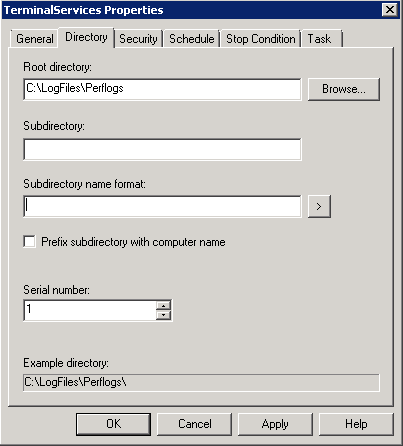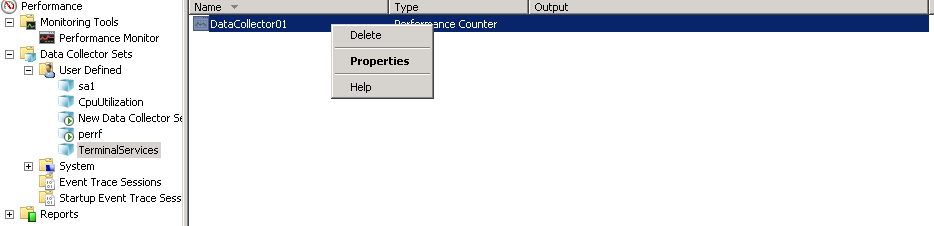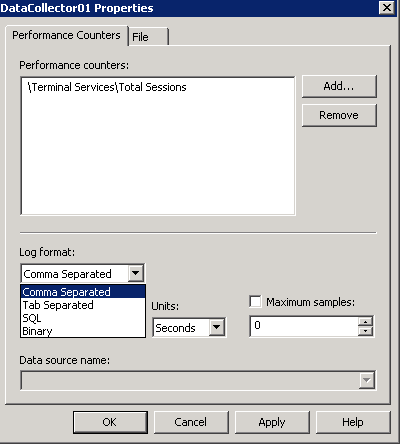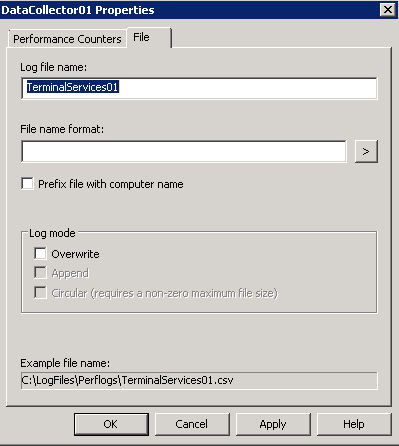使用 64 位 Operations Manager 代理收集 32 位性能计数器
对于 System Center Operations Manager 2012,不能在 64 位服务器中安装 32 位代理。尽管 - 通常 - 32 位应用程序仍然可以由 64 位代理进行监控,但不能使用基于性能的标准规则和监视器收集 32 位自定义性能计数器。根据标准,我指的是可以通过控制台在“创建新规则/监视器”向导中选择“Windows 性能计数器”而创建的规则和监视器。
然而,对于一些后台操作的情况,会绕过这种限制。在本篇博文中,我将向大家介绍如何执行这方面的操作。简短的答案就是:使用基于日志的性能计数器数据源!
它证明,在性能库管理包 (System.Performance.Library) 中,我们可以找到实现目标所需的构造块。此 MP 包括标准性能计数器收集中使用的所有规则和监视器,以及基于日志的计数器收集所需的规则和监视器。这些规则和监视器可以通过分析 Windows 性能监视器 (perfmon) 日志文件来收集性能计数器数据。因此,它们称为“PerformanceLogBased”,而且一切依赖于 PerformanceLogDataProvider 数据源模块执行分析。遗憾的是,这种功能并非通过 SCOM 控制台来实现,因此才实施了“后台”操作。
需要什么?
- 利用性能库中定义的规则/监视器的简单自定义 MP。
- Windows 性能监视器日志记录 (perfmon)。必须为每个需要收集的计数器启用日志记录。
简单示例
目标: 收集并监控代理中远程桌面会话的数量,当 2 个连续样本的远程桌面会话数量超出 4 时,将监视器的状态更改为“重要”。我们还希望将计数器值在操作数据库中存储为性能数据。
性能计数器: 终端服务/会话总数
单元监视器定义
<UnitMonitor ID="PerfLogConsecutiveSamplesMonitor" Accessibility="Public" Enabled="true" Target="SystemCenter!Microsoft.SystemCenter.Agent" ParentMonitorID="Health!System.Health.AvailabilityState" Remotable="true" Priority="Normal" TypeID="Performance!System.Performance.PerformanceLogBased.ConsecutiveSamplesThreshold" ConfirmDelivery="false">
<Category>AvailabilityHealth</Category>
<OperationalStates>
<OperationalState ID="Green" MonitorTypeStateID="ConditionFalse" HealthState="Success" />
<OperationalState ID="Red" MonitorTypeStateID="ConditionTrue" HealthState="Error" />
</OperationalStates>
<Configuration>
<LogFileDirectory>%SystemDrive%\LogFiles\Perflogs</LogFileDirectory>
<LogFilePattern>TerminalServices*.csv</LogFilePattern>
<LogIsUTF8>false</LogIsUTF8>
<Threshold>4</Threshold>
<Direction>greater</Direction>
<NumSamples>2</NumSamples>
</Configuration>
</UnitMonitor>
正如看到的那样,此监视器使用 System.Performance.PerformanceLogBased.ConsecutiveSamplesThreshold 监视器类型,它准确地执行我们需要的操作:当性能计数器的值违反为连续样本数量配置的阈值时,监视器更改状态。
配置
LogFilePattern:包含性能数据的文件的名称。在此案例中,我使用通配符 (*) 来表示应查找以“TerminalServices”开头和具有 .csv 扩展名的所有文件。然后,我们需要告诉 perfmon 记录具有相同名称格式的文件。
LogFileDirectory: 监视器查找与模式匹配的文件的地方。
LogIsUTF8: 表示分析算法是否应根据 UTF-8 进行解码。
阈值: 高于或低于此值时,监视器将更改状态。
NumSamples: 在监视器更改状态之前,需要违反阈值的连续样本的数量。
收集规则定义(在 Ops DB 中存储计数器数据)
以下规则收集驻留在 %SystemDrive%\LogFiles\Perflogs 目录中的 TerminalServices*.csv 格式的文件(例如 TerminalServices01.csv、 TerminalServices02.csv)中记录的性能计数器。然后,它将收集的值在操作数据库中存储为性能数据。然后,可以通过性能视图和仪表板,像平常那样查看此数据。
<Rule ID="PerfLogBasedCollectionRule" Enabled="true" Target="SystemCenter!Microsoft.SystemCenter.Agent" ConfirmDelivery="false">
<Category>Maintenance</Category>
<DataSources>
<DataSource ID="PerfLogRuleDS" TypeID="Performance!System.Performance.PerformanceLogDataProvider">
<LogFileDirectory>%SystemDrive%\LogFiles\Perflogs</LogFileDirectory>
<LogFilePattern>TerminalServices*.csv</LogFilePattern>
<LogIsUTF8>false</LogIsUTF8>
</DataSource>
</DataSources>
<WriteActions>
<WriteAction ID="PerfLogRuleWA" TypeID="SystemCenter!Microsoft.SystemCenter.CollectPerformanceData"/>
</WriteActions>
</Rule>
Some Observations:
- 每个文件只有 1 个性能计数器(性能对象 + 计数器名称 + 实例的组合)。PerformanceLogDataProvider 数据源模块不支持多个计数器。例如,不能正常记录 w3wp.exe 进程的所有实例的 PrivateBytes。每个文件仅有一个实例。
- 文件格式应为 CSV(默认情况下,perfmon 日志为二进制格式 – 这种格式需要更改,如下所示)
- 不应使用循环日志记录。我建议根据大小限制或时间安排按顺序启动新文件。例如,在本案例中,我们拥有 TerminalServices1.csv、TerminalServices2.csv 等。所有文件均记录在同一目录中。
- 如果运行状况服务停止,然后又在以后开始,则分析应从服务关闭时停止的位置继续。但是,当计算机从维护模式恢复时,由于记录了新的条目,收集将重新开始(不收集代理处于维护状态下时生成的数据)。
- 您可以通过 UI 控制台为监视器定义警报,方法是进入此监视器的属性,然后设置“警报”配置。
- 尽管这些工作流程针对代理计算机,但您仍然可以定义自己的类型(例如特定的应用),并将该类型指定为目标类型。当然,必须创建发现类型实例的发现规则。
导入包含规则和监视器的 MP
汇编包含最终规则和监视器的 MP 文件。这里有一个创建新 MP 的选项,使用创建规则向导,导入该 MP,然后对该 MP 进行编辑,使之包括自定义规则和监视器。就绪之后,重新导入最终 MP。
启用 PerfMon 日志记录
数据开始流动之前需要完成的最后一项工作,实际上是将计数器记录到假设 Operations Manager 发现它们的位置,而且采用期望的格式。
相关步骤包括:
1.在 Windows 性能监视器 (perfmon) 中启用新的用户定义的数据收集器集。选择手动创建(高级) 选项,然后选中性能计数器复选框。
2.向数据收集器集添加所需的计数器(只能添加 1 个计数器)并选择“样本间隔”。
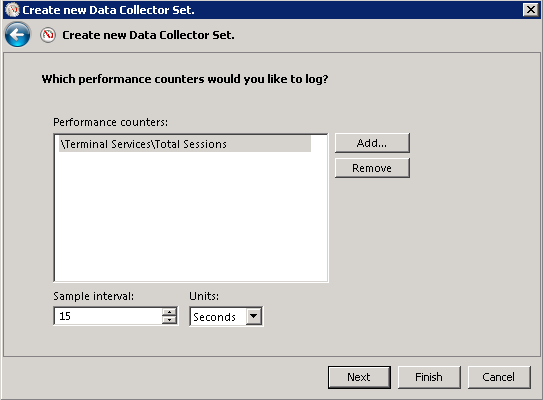
3.选择写入文件的根目录,保存并关闭向导,不启动收集器。此目录应与规则/监视器中指定的目录相同。
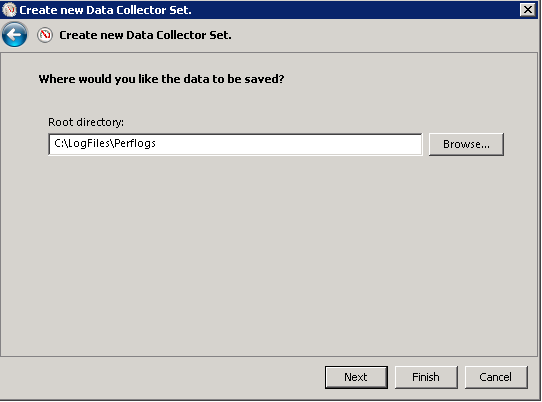
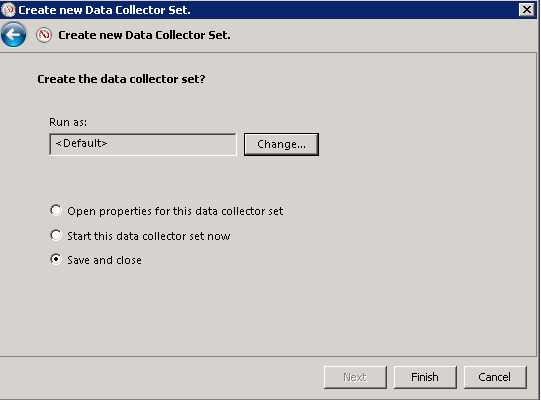
4. 右键单击新创建的数据收集器集,然后选择属性。
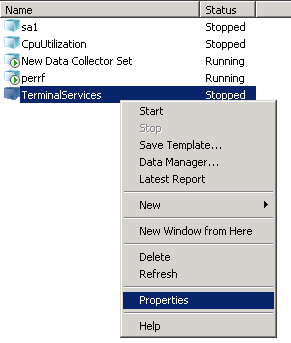
5. 在目录选项卡上,取消选中带有计算机名称的前缀子目录复选框,确保子目录名称格式文本框为空。应用这些设置。在此窗口中的计划和停止条件选项卡上,您可以选择设置在当前的文件达到限值之后生成的新文件,或者根据计划设置新文件。
6.打开 DataCollector 文件的属性。在日志格式下拉框中,选择逗号分隔。
7.选择文件选项卡,确保日志文件名称与 Operations Manager 期望的模式相匹配(如 LogFilePattern 的配置中所指定)。应用并关闭属性窗口。
8.启动数据收集器。
其他可用的监视器类型
通过标准性能数据收集和基于日志的性能数据收集可以完成的配置之间存在很大程度上的 1-1 匹配。与标准性能数据收集一样,存在以下基于日志的监视器:
- 自优化阈值
- 2-State 上
- 2-State 基线
- 2-State 下
- 3-State 基线
- 单阈值
- 平均阈值
- 连续样本阈值
- Delta 阈值
- 简单阈值
- 双阈值
- 双阈值
- Delta 双阈值
- 平均双阈值
请参阅性能库 MP (System.Performance.Library) 以了解它们的配置。
基于日志的性能计数器收集,其乐无穷!